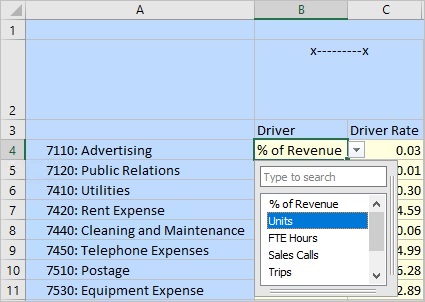Utilizando Smart Lists
Você pode inserir dados usando listas de seleção drop-down personalizadas denominadas Smart Lists, que são acessadas das células de dados em formulários e grades ad hoc.
Tipos de origem de dados em nuvem: Planning, Planning Modules, Financial Consolidation and Close, Tax Reporting
Tipos de origem de dados locais: Oracle Hyperion Planning
Uma Smart List é uma lista de seleção drop-down exibida na célula de uma grade ad hoc ou em um formulário como uma descrição de texto alfanumérica, mas que é armazenada no banco de dados como um número. Por exemplo, uma Smart List de números inteiros para um ciclo de relatórios pode ter valores de 1 a 5 para Anualmente (1), Trimestralmente (2), Mensalmente (3), Diariamente (4) e A Cada Hora (5). Os valores que são exibidos no formulário ou na grade ad hoc são Anualmente, Trimestralmente, Mensalmente, Diariamente e A Cada Hora. Quando você seleciona um desses valores no formulário ou na grade ad hoc e envia os dados, o número associado a ele é armazenado no banco de dados. Isso significa que você não precisa memorizar os valores numéricos associados a cada período no ciclo de relatórios.
No Oracle Smart View for Office, você acessa Smart Lists de listas drop-down personalizadas em células de uma grade ad hoc ou de um formulário. Ao clicar nas células cujos membros estão associados a uma Smart List, você clica na seta para baixo que aparece diretamente à direita da célula e depois seleciona uma opção de lista drop-down, em vez de digitar dados. Na verdade, não é possível digitar em uma célula que contém uma Smart List.
Por exemplo, suponha que um formulário de dados contenha uma Smart List chamada Justificação que forneça seleções referentes à Pesquisa, Feedback do Cliente e Expansão. Ao clicar nas Células de conta chamadas Motivo (cujos membros estão associados à Smart List Justificação), uma seta para baixo será exibida. Quando você clica na seta para baixo, ela expande para uma lista drop-down com as seguintes seleções:
- Pesquisa
- Feedback do Cliente
- Expansão
Você, então, seleciona uma das opções de Smart Lists como o valor referente à célula.
Para inserir um valor de Smart List na célula de uma grade ad hoc ou de um formulário:
-
Você pode digitar um valor de Smart List em células que contêm Smart Lists e Enviar tanto para formulários quanto para grades ad hoc. Entretanto, se você digitar um valor incorreto de Smart List, a seguinte mensagem de erro será exibida: "O valor inserido não é válido".
-
Nos formulários que contêm Smart Lists, depois que todos os valores são excluídos em uma linha para inserção e envio de novos dados, as Smart Lists dessa lista ficam vazias.
Solução: remova os valores das linhas e depois execute uma ação Enviar (ou seja, você envia valores
#Missing) ou Atualizar. As setas drop-down da Smart List passam a ser exibidas corretamente. Agora você pode inserir novos valores para a mesma linha. -
As Smart Lists são suportadas com as funções HsGetValue e HsSetValue. No entanto, com funções, você não verá as opções drop-down de Smart List. Em vez disso:
-
HsGetValue – Simplesmente recupera o valor da Smart List como um valor de string.
-
HsSetValue – Envia o valor da Smart List como um valor de string.
-
-
Ao trabalhar em Smart Lists em formulários e grades ad hoc, se você pressionar a tecla Delete em uma célula da Smart List, o valor da célula será excluído, mas a Smart List será mantida na célula.
Note:
Se você estiver trabalhando em uma planilha ad hoc no estado de formato livre, os valores da Smart List não serão retidos ao pressionar a tecla Delete. Como solução alternativa, você precisa atualizar a planilha para que os valores da Smart List voltem a aparecer na lista suspensa.
-
Um administrador deve configurar as Smart Lists para que você possa usá-las no Smart View. Para obter mais informações sobre como ativar Smart Lists para formulários e grades ad hoc, consulte as informações sobre Smart Lists no guia de administração relevante; por exemplo:
Administração do Planning, capítulo "Acessando Mais Tarefas Administrativas", Administração de Smart Lists
Guia do Administrador do Oracle Hyperion Planning, capítulo "Trabalhando com a Administração de Aplicativos do Planning", consulte Uso de Smart Lists, UDAs e Fórmulas de Membro